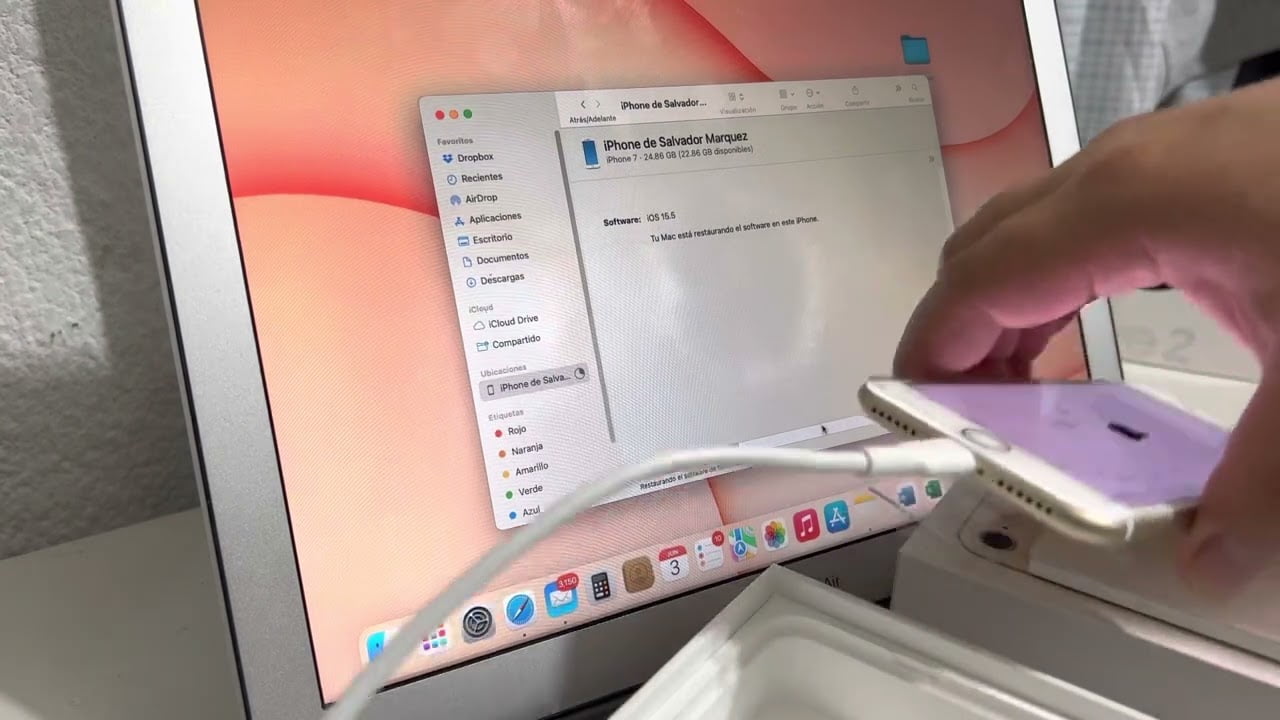
iTunes es una aplicación multimedia muy útil para los usuarios de Mac. Sin embargo, en algunas ocasiones, puede fallar o presentar errores que impiden su correcto funcionamiento. En estos casos, es necesario restaurar iTunes para solucionar los problemas y volver a utilizar la aplicación sin inconvenientes. En esta guía aprenderás cómo restaurar iTunes en tu Mac de forma sencilla y rápida.
Guía para reiniciar tu iTunes y solucionar problemas
Si eres usuario de Mac y estás experimentando problemas con tu iTunes, no te preocupes, ya que existen soluciones sencillas que puedes aplicar para restaurar su funcionamiento. Algunas de las soluciones más comunes son reiniciar iTunes o incluso reiniciar tu Mac.
Para reiniciar tu iTunes, sigue estos sencillos pasos:
Paso 1: Cierra iTunes completamente. Asegúrate de que no quede ninguna ventana abierta.
Paso 2: Abre la Terminal en tu Mac. Puedes hacerlo buscando «Terminal» en Spotlight o en la carpeta de «Utilidades».
Paso 3: Escribe el siguiente comando en la Terminal:
killall iTunesHelper
Este comando finalizará el proceso de iTunesHelper. Si lo tienes en ejecución, esto podría solucionar algunos problemas de iTunes.
Paso 4: Abre iTunes nuevamente y verifica si el problema se ha solucionado. Si no es así, considera reiniciar tu Mac.
Recuerda que estos pasos son solo algunas soluciones comunes para solucionar problemas en iTunes. Si el problema persiste, busca ayuda en el soporte técnico de Apple o en la comunidad de usuarios de Mac.
Guía para restaurar tu iPhone con tu Mac en simples pasos
Si tienes problemas con tu iPhone y necesitas restaurarlo, aquí te presentamos una guía fácil y sencilla para hacerlo con tu Mac.
Conecta tu iPhone a la computadora Mac mediante el cable USB.
Abre iTunes en tu Mac.
Se mostrará el icono de tu iPhone en la barra de herramientas de iTunes. Haz clic en el icono de tu iPhone.
En la sección de Resumen, selecciona la opción «Restaurar iPhone».
Confirma que deseas restaurar el iPhone y, si es necesario, haz una copia de seguridad de tus datos antes de continuar.
Espera a que el proceso de restauración se complete.
Una vez finalizado el proceso, tu iPhone se reiniciará y podrás configurarlo como si fuera nuevo.
Con estos simples pasos, podrás restaurar tu iPhone con tu Mac sin problemas. Recuerda hacer una copia de seguridad de tus datos antes de iniciar el proceso.
Soluciones a problemas de conexión entre iTunes y iPhone
Soluciones a problemas de conexión entre iTunes y iPhone
Cuando se trata de sincronizar tu iPhone con iTunes en tu Mac, es posible que te encuentres con problemas de conexión. Afortunadamente, hay soluciones a estos problemas que te permitirán restaurar la conexión entre iTunes y tu iPhone. Aquí hay algunos pasos que puedes seguir para solucionar los problemas de conexión:
1. Verifica la conexión USB
Lo primero que debes hacer es asegurarte de que la conexión USB entre tu iPhone y tu Mac esté funcionando correctamente. Verifica que el cable USB esté enchufado correctamente en ambos dispositivos y verifica que no haya ningún daño en el cable. Si tienes un cable de repuesto, intenta usarlo para ver si eso soluciona el problema.
2. Verifica que iTunes esté actualizado
Si estás utilizando una versión anterior de iTunes, es posible que no sea compatible con tu iPhone. Asegúrate de que estés utilizando la última versión de iTunes para evitar cualquier problema de compatibilidad.
3. Reinicia tu iPhone y tu Mac
A veces, simplemente reiniciar tanto tu iPhone como tu Mac puede solucionar el problema de conexión entre iTunes y tu iPhone. Intenta reiniciar ambos dispositivos y verifica si la conexión se ha restaurado.
4. Restaurar la configuración de red en tu iPhone
Si el problema persiste, puedes intentar restaurar la configuración de red en tu iPhone. Para hacer esto, ve a Configuración > General > Restablecer > Restablecer configuración de red. Esto borrará todas tus redes Wi-Fi y contraseñas guardadas, así que asegúrate de tenerlas a mano antes de hacer esto.
5. Verifica la configuración de seguridad
Si tienes problemas para conectar tu iPhone a iTunes en tu Mac, es posible que la configuración de seguridad de tu Mac esté impidiendo la conexión. Verifica si tu Mac tiene algún software de seguridad que pueda estar bloqueando la conexión y asegúrate de que las configuraciones de seguridad estén configuradas correctamente.
Seguir estos pasos te ayudará a solucionar los problemas de conexión entre iTunes y tu iPhone y restaurar la conexión. Si el problema persiste, considera ponerse en contacto con el soporte técnico de Apple para obtener ayuda adicional.
Recupera tu iPhone bloqueado con estos simples pasos usando iTunes
Si tu iPhone se ha bloqueado y no puedes acceder a él, no te preocupes, la solución está a tu alcance. Sigue estos simples pasos para recuperarlo usando iTunes:
Paso 1: Conecta tu iPhone al ordenador y abre iTunes.
Paso 2: Espera a que iTunes detecte tu iPhone y lo muestre en la pantalla.
Paso 3: Haz clic en «Restaurar iPhone» para empezar el proceso de recuperación.
Paso 4: Sigue las instrucciones que aparecen en la pantalla para completar el proceso de restauración.
Es importante tener en cuenta que este proceso borrará todos los datos del iPhone y lo restaurará a su estado original de fábrica. Por lo tanto, asegúrate de haber hecho una copia de seguridad de tus datos antes de comenzar.
Recuerda hacer una copia de seguridad de tus datos antes de comenzar el proceso de restauración.
